7 روش برای رفع مشکل برنامه Messages در آیفون
در این مقاله تخصصی از مجله 98zoom میخواهیم از 7 روش برای رفع مشکل برنامه Messages در آیفون با شما صحبت کنیم ، پس با یک مقاله مفید و آموزشی دیگر از تیم نود و هشت زوم همراه ما باشید :
iMessage همراه با برنامه Messages ساخته شده است. به این ترتیب، میتوانید متنهای خود را با استفاده از اتصال اینترنتی خود از طریق یک برنامه به صورت ایمن ارسال کنید. با این حال، گاهی اوقات ممکن است برنامه Messages در آیفون شما از کار بیفتد یا ثابت بماند. به خواندن ادامه دهید تا بدانید چگونه این مشکل را برطرف کنید و برنامه Messages را دوباره راه اندازی کنید.

اگر بارها با مشکل از کار افتادن یا یخ زدن برنامه Messages در آیفون خود مواجه شده اید، بررسی کنید که آیا دستگاه شما فضای کافی دارد، زیرا این امر می تواند هنگام استفاده از برنامه هایی مانند برنامه Messages مشکلاتی ایجاد کند. اگر نه، به آزاد کردن فضای آیفون خود ادامه دهید. اگر مشکل همچنان ادامه داشت، برای رفع این مشکل با استفاده از هفت روش زیر اقدام کنید.
1. وضعیت سرور برنامه پیام ها را بررسی کنید
اگر مشکلی در سرورهای اپل وجود داشته باشد، می تواند بر عملکرد برنامه پیام ها تأثیر بگذارد. بنابراین قبل از شروع رفع مشکل، همیشه توصیه میشود صفحه وضعیت سیستم اپل را بررسی کنید و ببینید آیا نقطه کنار پیامهای اپل و iMessage وجود دارد یا خیر.
اگر نقطه نارنجی است، پس از مدتی از برنامه استفاده کنید. اما اگر سبز باشد، مشکل به دستگاه شما محدود می شود. بنابراین، با روش های عیب یابی که در زیر ذکر شده است، ادامه دهید.
2. پیام ها را مجددا راه اندازی کنید
یکی از سادهترین راهها برای رفع مشکل برنامه پیامهای آیفون که مدام متوقف میشود یا پاسخ نمیدهد، بستن اجباری برنامه است. با این کار تمام عملکردهای برنامه بسته می شود و از اجرای آن در پس زمینه جلوگیری می کند. سپس، هنگامی که دوباره آن را باز کنید، همه ویژگی ها و عملکردها را از ابتدا بارگیری می کند و هر گونه مشکل مرتبط را برطرف می کند.
برای انجام آن مراحل زیر را دنبال کنید.
مرحله 1: بر اساس دستگاه خود، انگشت خود را از پایین صفحه به بالا بکشید یا دکمه Home را دوبار فشار دهید.
مرحله 2: سپس، برنامه پیامها را فشار داده و به سمت بالا بکشید.

مرحله 2: هنگامی که برنامه از صفحه نمایش شما ناپدید شد، روی نماد برنامه Messages ضربه بزنید تا برنامه دوباره باز شود.
حالا بررسی کنید که آیا مشکل حل شده است یا خیر. اگر ادامه داشت، به اصلاح بعدی ادامه دهید.
3. دستگاه خود را مجددا راه اندازی کنید
مانند بستن اجباری برنامه پیامها، میتوانید آیفون خود را مجبور به خاموش شدن و راهاندازی مجدد کنید. به این ترتیب، تمام عملکردهای دستگاه نیز بسته و مجدداً راه اندازی می شوند و هر گونه مشکل یا خطای موقت در آیفون شما برطرف می شود. در اینجا چگونگی آن است.
مرحله 1: مراحل زیر را برای خاموش کردن آیفون خود دنبال کنید:
- برای iPhone SE نسل اول، 5s، 5c و 5: دکمه بالا را به مدت طولانی فشار دهید.
- برای iPhone SE نسل دوم، 7 و 8: دکمه کناری را به مدت طولانی فشار دهید.
- برای آیفون X و بالاتر: دکمه پاور و یکی از دکمههای تنظیم صدا را بهطور همزمان فشار دهید.
مرحله 2: نوار لغزنده را نگه دارید و تا انتها بکشید.

هنگامی که صفحه نمایش دستگاه شما خالی شد، دکمه روشن/خاموش را به مدت طولانی فشار دهید. صبر کنید تا دستگاه شما راه اندازی مجدد تمام شود. سپس، بررسی کنید و ببینید آیا برنامه پیامها به درستی روی دستگاه شما کار میکند یا خیر.
4. برنامه Messages را دوباره فعال کنید
از آنجایی که iMessage به شما امکان میدهد پیامهای خود را از طریق اینترنت ارسال کنید، در منوی تنظیمات برنامه پیامها مقرراتی برای روشن یا خاموش کردن این ویژگی وجود دارد. بنابراین، برای رفع مشکل از کار افتادن یا یخ زدن iMessage در آیفون خود، می توانید iMessage را غیرفعال و سپس دوباره فعال کنید. در اینجا نحوه انجام آن آمده است.
مرحله 1: برنامه تنظیمات را باز کنید.
مرحله 2: به پایین اسکرول کنید و روی Messages ضربه بزنید.
مرحله 3: کلید iMessage را خاموش کنید.

کمی صبر کنید و دوباره کلید را روشن کنید. سپس، از مراحل ذکر شده در بالا برای راه اندازی مجدد دستگاه خود استفاده کنید. اکنون، بررسی کنید که آیا اپلیکیشن Messages در آیفون شما به درستی کار می کند یا خیر.
5. Messages را روی Auto Delete قرار دهید
برنامه پیامهای شما ممکن است به دلیل دهها پیام ناخواسته که در حال حاضر در آنجا ذخیره شدهاند، دچار مشکل شده باشد. و در حالی که میتوانید پیامها را بهصورت جداگانه حذف کنید، این راهحل بلندمدت قابل قبولی نیست. بنابراین، در عوض، میتوانید برنامه پیامهای خود را طوری تنظیم کنید که پیامها را پس از یک دوره مشخص به طور خودکار حذف کند. در اینجا چگونگی آن است.
مرحله 1: برنامه تنظیمات را در دستگاه خود باز کنید.
مرحله 2: به پایین اسکرول کنید و روی Messages ضربه بزنید.
مرحله 3: در اینجا، روی Keep Messages ضربه بزنید.

مرحله 4: 30 روز را انتخاب کنید. همچنین میتوانید گزینه ۱ سال را انتخاب کنید تا متنهایتان برای مدتی طولانیتر حفظ شوند.

در صورت درخواست، روی Delete ضربه بزنید تا فرآیند به پایان برسد. اکنون برنامه Messages تمام پیام های شما را پس از مدت زمان تعیین شده به طور خودکار حذف می کند. بنابراین، مطمئن شوید که هر متن ضروری را جداگانه ذخیره می کنید.
6. بهروزرسانیهای iOS را بررسی کنید
بهروزرسانیهای نرمافزاری منظم یک امر ضروری است، بهویژه اگر میخواهید از یک تجربه مرور روان لذت ببرید. علاوه بر این، از آنجایی که اپل معمولاً به سرعت هر باگ یا نقصی را برطرف میکند، این بهروزرسانی نرمافزاری معلق ممکن است به شما در راهاندازی و اجرای برنامه Messages کمک کند. در اینجا نحوه بررسی آخرین به روزرسانی های iOS در آیفون خود آورده شده است.
مرحله 1: تنظیمات را باز کنید و روی General ضربه بزنید.
مرحله 2: سپس روی Software Update ضربه بزنید.

اکنون منتظر بمانید تا آپدیت دانلود شود و نصب تمام شود. سپس، هنگامی که آیفون شما راه اندازی مجدد تمام شد، سعی کنید یک iMessage ارسال کنید. اگر مشکل برطرف نشد، به روش بعدی ادامه دهید.
7. آیفون را ریست کنید
در حالی که ریست کردن آیفون شما ممکن است شدید به نظر برسد، با توجه به این واقعیت که تمام داده های دستگاه شما را حذف می کند، چه شخصی و چه موارد دیگر، ممکن است برای حل مشکل باز نشدن برنامه پیام های آیفون، بسیار مفید باشد. به خصوص اگر نتوانید علت دقیق این خطا را پیدا کنید مفید است. برای انجام آن مراحل زیر را دنبال کنید.
توجه: قبل از ادامه، مطمئن شوید که از اطلاعات خود یک نسخه پشتیبان تهیه کنید. به این ترتیب، پس از اتمام ریست، می توانید اطلاعات آیفون خود را بازیابی کنید.
مرحله 1: برنامه تنظیمات را در آیفون خود باز کنید.
مرحله 2: به پایین اسکرول کنید و روی General ضربه بزنید.
مرحله 3: در اینجا، روی “Transfer or Reset iPhone” ضربه بزنید.

مرحله 4: سپس روی Reset ضربه بزنید.
مرحله 5: روی “Reset All Settings” ضربه بزنید.

دستورالعمل های روی صفحه را دنبال کنید تا تنظیم مجدد آیفون خود را تمام کنید. پس از اتمام، برنامه Messages را باز کنید و ببینید آیا مطابق انتظار کار می کند یا خیر.
هرگز یک پیام را از دست ندهید
پیامها به ما کمک میکنند تا با دیگران ارتباط برقرار کنیم، چه دوستان و چه همکاران. بنابراین، امیدواریم این مقاله به شما در رفع مشکل خراب شدن یا یخ زدن برنامه Messages در آیفون کمک کرده باشد. همچنین در صورتی که با استفاده از پیامهای واکنش در آیفون خود با مشکل مواجه شدهاید، میتوانید مقاله دیگر ما را بررسی کنید.
امیدواریم از این مقاله مجله نود و هشت زوم نیز استفاده لازم را کرده باشید و در صورت تمایل آنرا با دوستان خود به اشتراک بگذارید و با امتیاز از قسمت پایین و درج نظرات باعث دلگرمی مجموعه مجله 98zoom باشید
لینک کوتاه مقاله : https://5ia.ir/hgeeiu
کوتاه کننده لینک
کد QR :

 t_98zoom@ به کانال تلگرام 98 زوم بپیوندید
t_98zoom@ به کانال تلگرام 98 زوم بپیوندید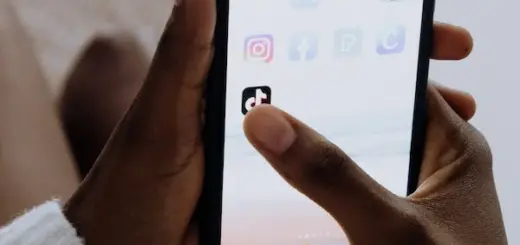

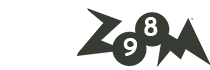






آخرین دیدگاهها